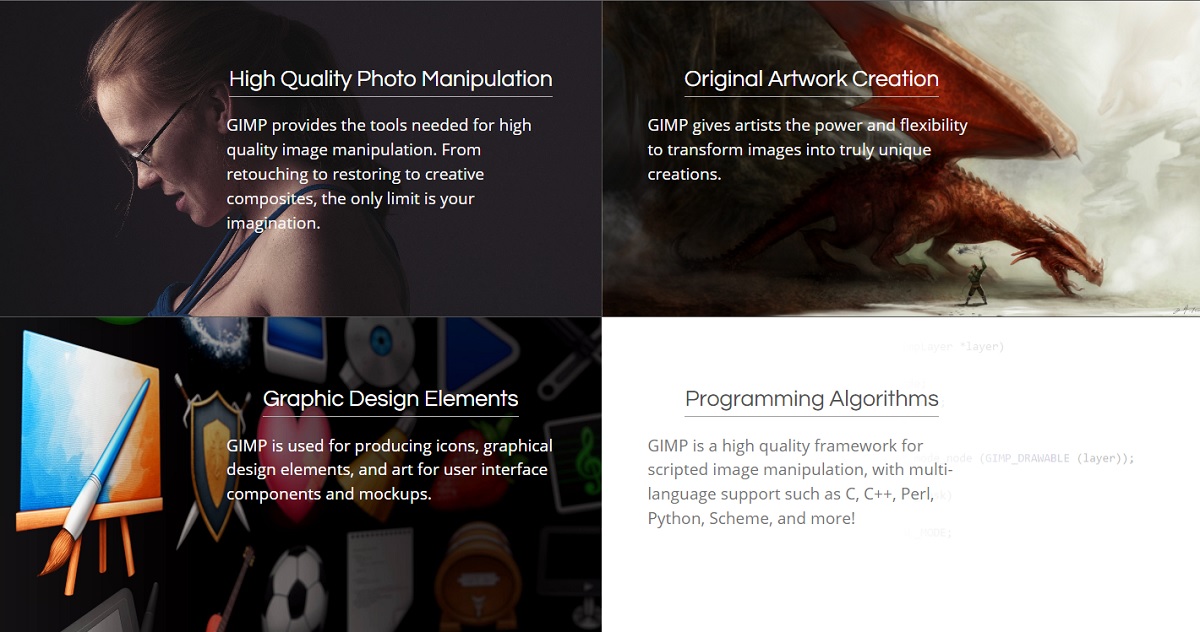Kas olete fotograafia fänn? Kas teile meeldib pilditöötlus? Siis on see teie jaoks. Kuigi arvatakse, et piltide redigeerimiseks peate olema asjatundja, on tegelikkus see, et see pole alati nii. Photoshopile on alternatiivseid programme, nt GIMP, mis võimaldavad teil a lihtne pilditöötlus.
Sellele lisanduvad pistikprogrammid, mis on lisatööriistu, mida saab GIMP-i installida et teil oleks parem või suurem redigeerimisvõime. Kõige parem on see GIMP on tasuta fototöötlustarkvara.nii et piisab laadige see et alustada oma fotode redigeerimist.
Oluline on olla selge, et GIMP-i uuel ja kõige ajakohasemal versioonil (2.10.32) on palju selle peamise konkurendi Photoshopi pistikprogramme või funktsioone. Siiski on väga mitmekesised ja huvitavad pistikprogrammid mida saate GIMPis lisada ja see võimaldab teil teha piltides uusi muudatusi või väljaandeid.
Tume laud
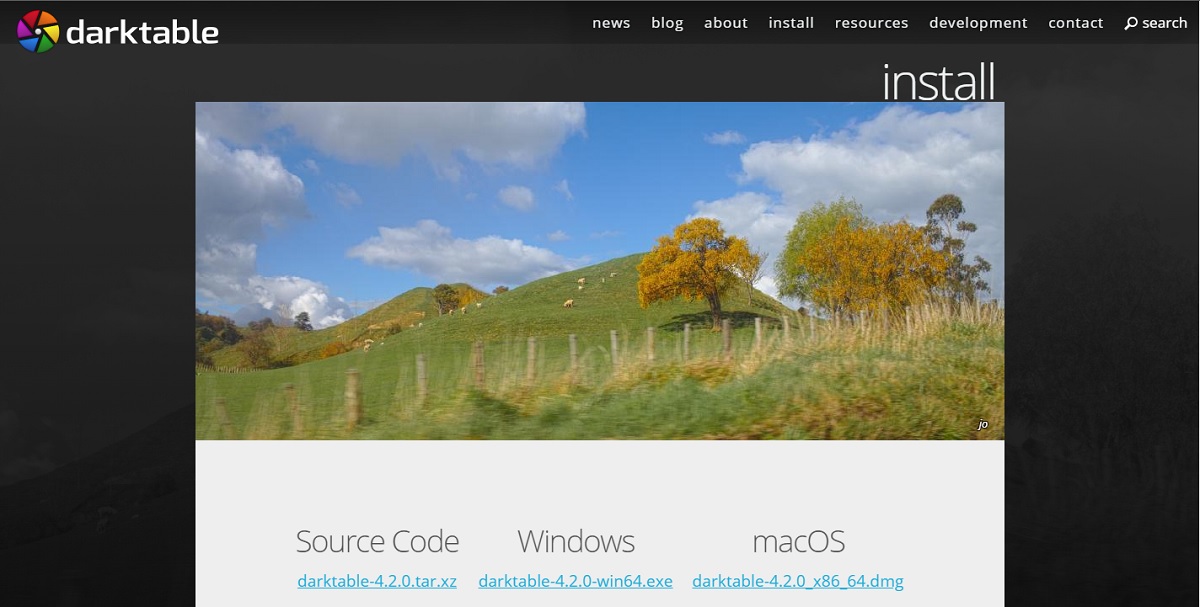
Darktable on üks parimaid valikuid, kui alles hakkate redigeerimist õppima. Sellel on lihtne ja intuitiivne liides, väga lihtne kasutada. Saate teha piltides põhilisi muudatusi, ilma et peaksite neid täielikult muutma või hävitama. See on tasuta tööriist. Lisaks ühildub see ka RAW-failidega, nii et seda tüüpi vormingu redigeerimisel ei teki probleeme.
RawTherapee
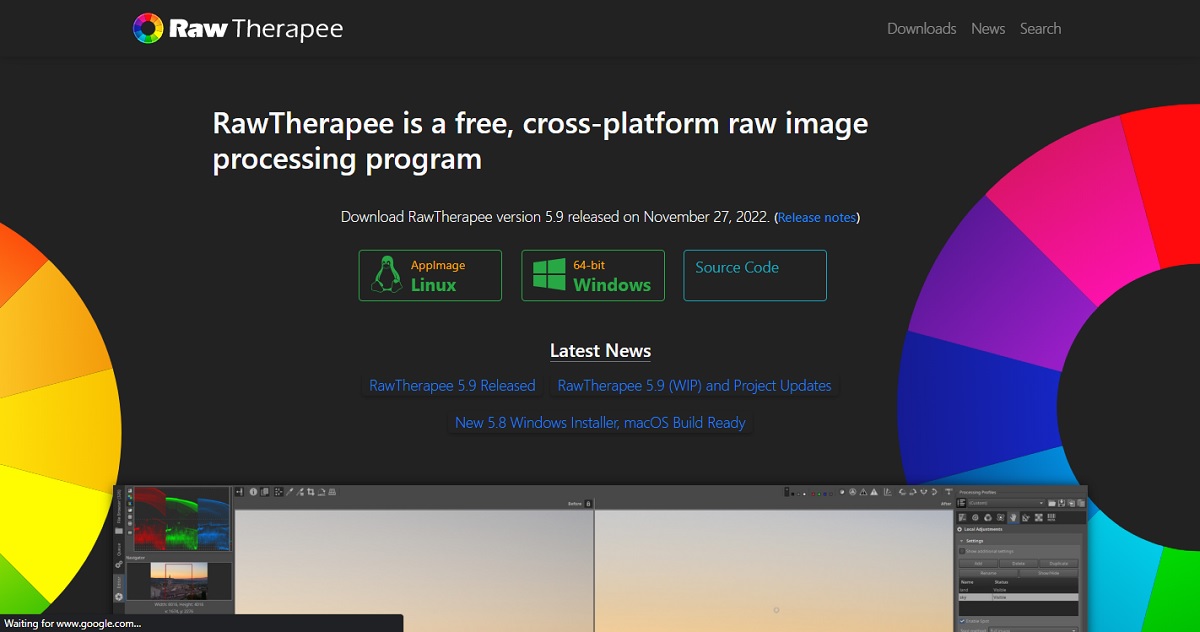
Erinevalt eelmisest on RawTherapee veidi arenenum tööriist. See on rohkem kui suurepärane RAW-pildiprotsessor koos toonide kaardistamise valikute ja HDR-funktsiooniga. See on tõesti kiire tänu oma töövoole, mis võimaldab teil faile probleemideta töödelda ja redigeerida, lihtsalt avage RAW-pilt GIMPis ja see käivitub automaatselt.
G"MIC
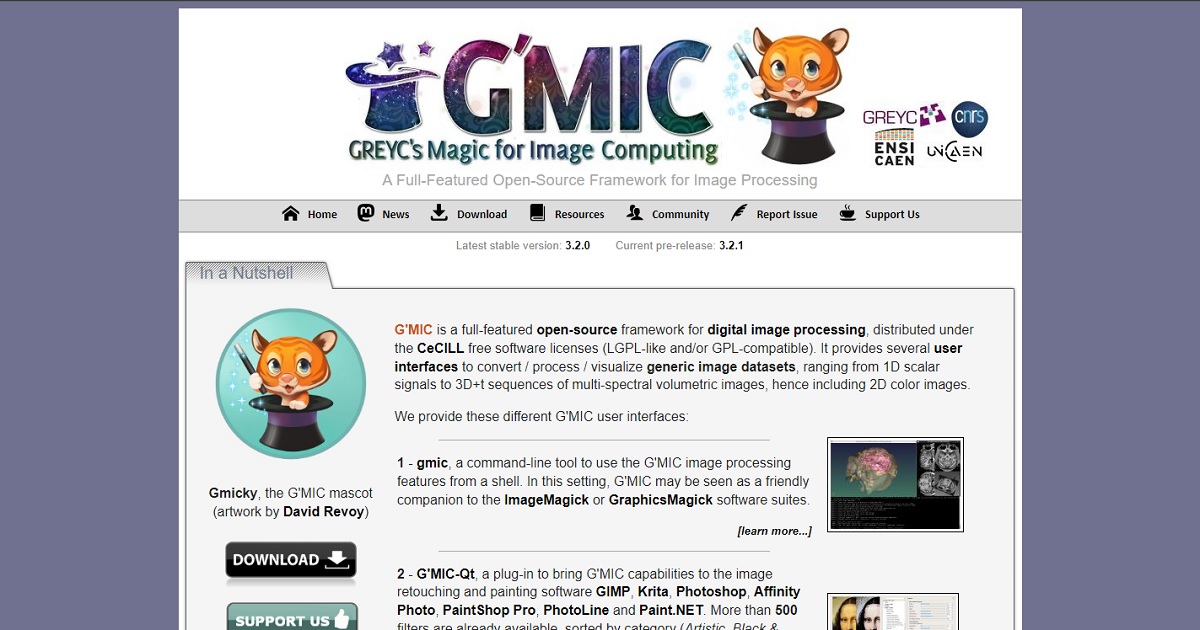
Kolmas koht on meil G"MIC, kahtlemata üks kuulsamaid GIMP-i pistikprogramme. See on rohkem kui 500 filtrit mis teil on käepärast kiireks retušeerimiseks pilditöötluses. Samuti saate mängida värvitasakaalu ja -kõverate, HSL-liugurite, metallist stiilide ja värvilaikudega.
Taasünteesija
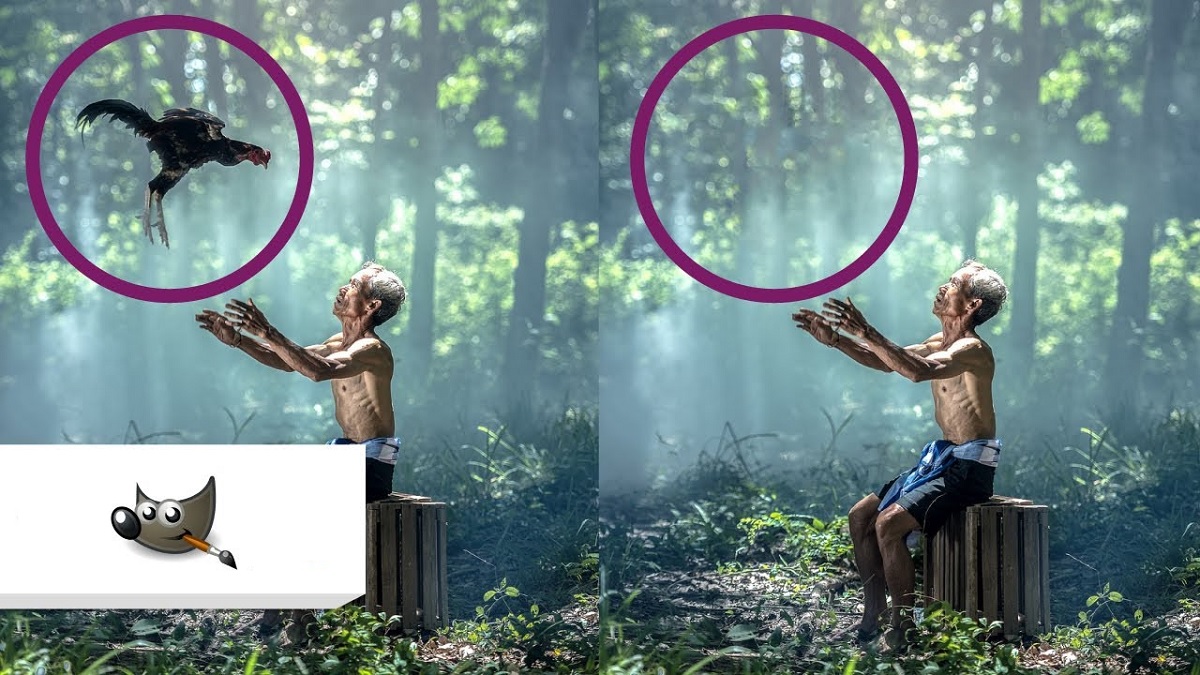
Kas teiega on juhtunud, et pildistate, kuid seda nähes soovite sellelt midagi kustutada? Noh, Resynthesizer on selleks ideaalne tööriist, kuna see paistab silma selle poolest, et on a suurepärane fotodel olevate esemete eemaldaja. Samuti täidab selle eemaldamine arukalt tühja sisu pildi põhjal.
See tööriist on võimeline tuvastada eemaldatava pildi sisu a ja täitke see hea pildi saamiseks vajalike pikslite ja mustritega. Kuigi on tõsi, et Resynthesizer ei ole täiuslik ja et see võib teha mõningaid vigu, on tegelikkus see, et see on väga kasulik valik, mis pakub häid tulemusi. Kahtlemata üks parimaid GIMP-i pistikprogramme.
Wavelet Decompose Script-Fu

Kui teil on vaja nägusid parandada, on Wavelet teie jaoks ideaalne tööriist. See GIMP-i pistikprogramm on üks parimaid võimalusi, mida saate nendes piirkondades muudatuste tegemiseks. Selle saavutamiseks kasutab Wavelet algoritmi, mis võimaldab tuvastada ja vähendada fotodel esinevat müra.
Lisaks on see võimeline reguleerida neid pildimüra, mida kaamera ise võib tekitada kes pildi tegi. Teil ei teki Waveletiga probleeme, kuna sellel on väga lihtsalt kasutatav liides ja sellel on intelligentsus, mis teeb suure osa tööst teie eest ära.
Hugin
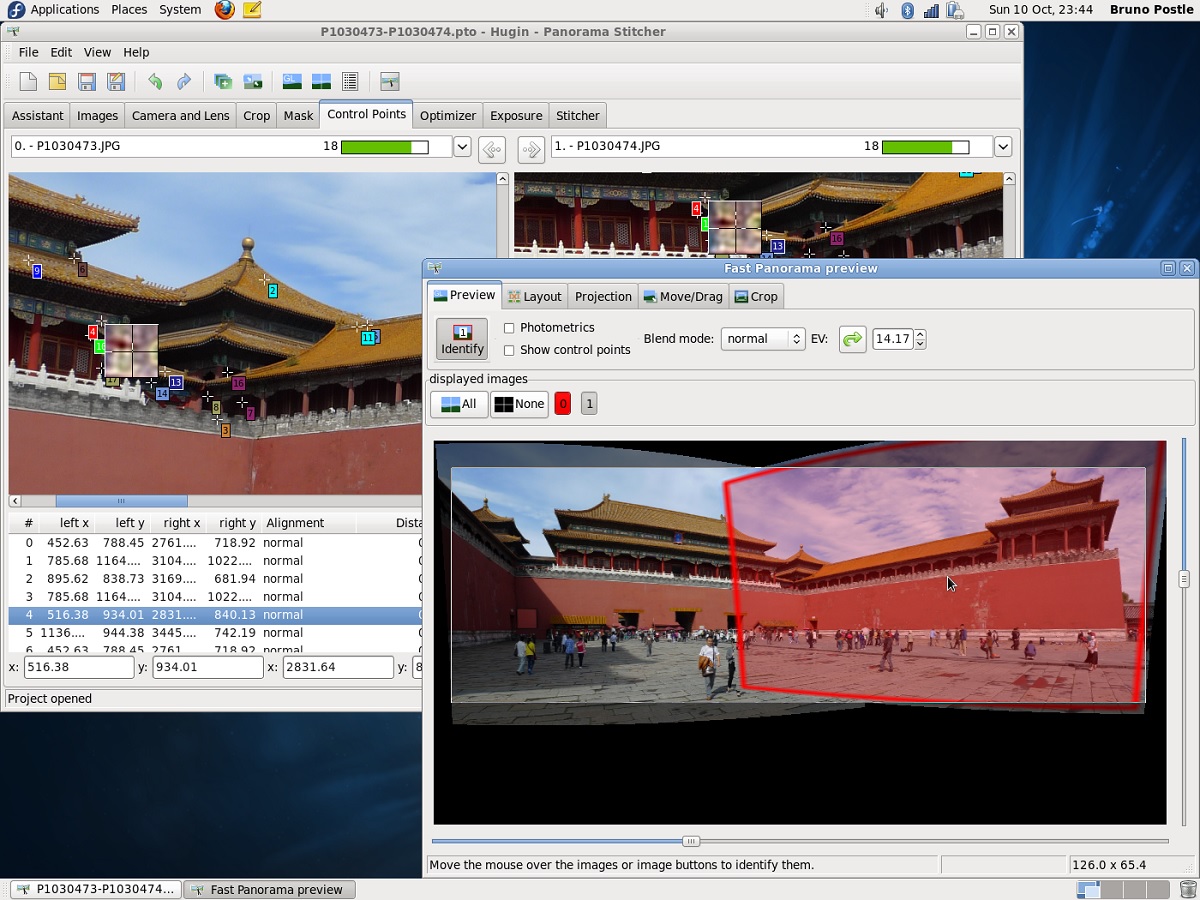
Kas teile meeldivad panoraamfotod? Hugin on ideaalne pistikprogramm GIMPis saate luua panoraampilte. Kuidas see töötab? Lihtne, Hugin võimaldab teil luua panoraami, mis koosneb piltide seeriast, mis teil on juba varem olnud. See parandab sobimatud nurgad ja säritused.
Hugin on väga lihtne tööriist kasutada, laadige lihtsalt pildid üles ja määrake ühised jooned igaühest.
Niku kollektsioon
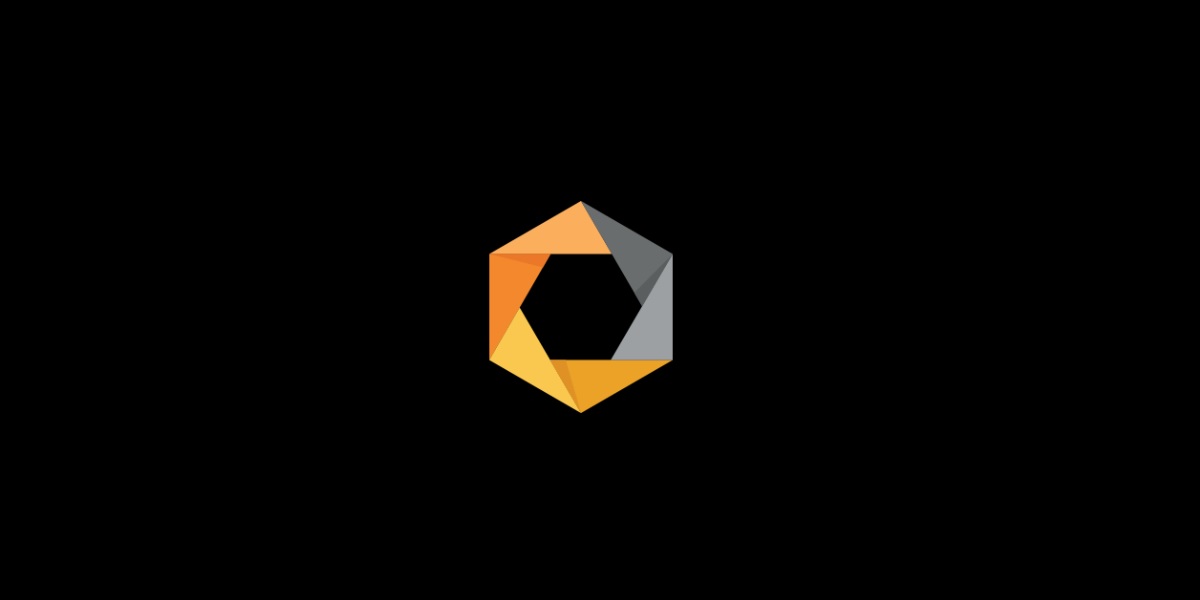
Nik Collection on tööriist, mis pakub GIMP-ile lisafunktsioone, mõned neist on: värviparandus, HDR-pilditöötlus, loominguliste efektide loomine ja piltide mustvalgeks muutmine.
Oluline on märkida, et tänapäeval kuulub Nik Collection DoX-ile ja on tasuline tööriist. Sellegipoolest vanad ja tasuta versioonid on endiselt saadaval mille saate alla laadida.
BIMP
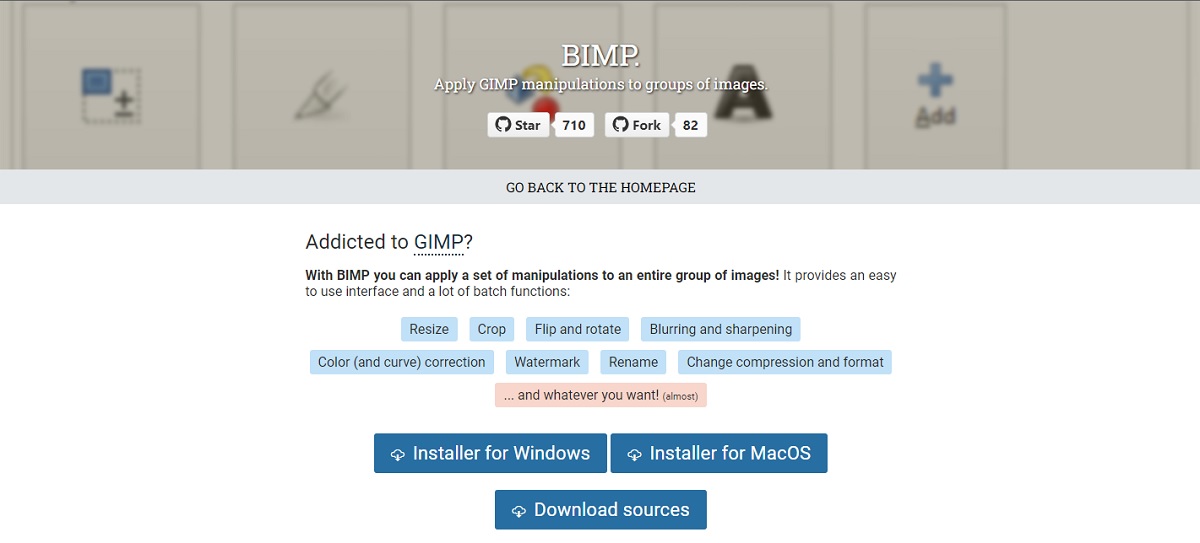
Kas peate redigeerima mitut pilti korraga? BIMP on teie jaoks ideaalne GIMP-i pistikprogramm. seda tööriista võimaldab korraga redigeerida erinevaid fotosid. Saate piltidele suurust muuta, pöörata, kärpida või luua vesimärgi ja panna selle korraga piltidele.
BIMP on tõesti oluline GIMP-il endal seda pakettpilditöötluse võimalust kaasas ei ole.. Nii saate säästa tööaega ja vältida võimalikke vigu.
lensfun
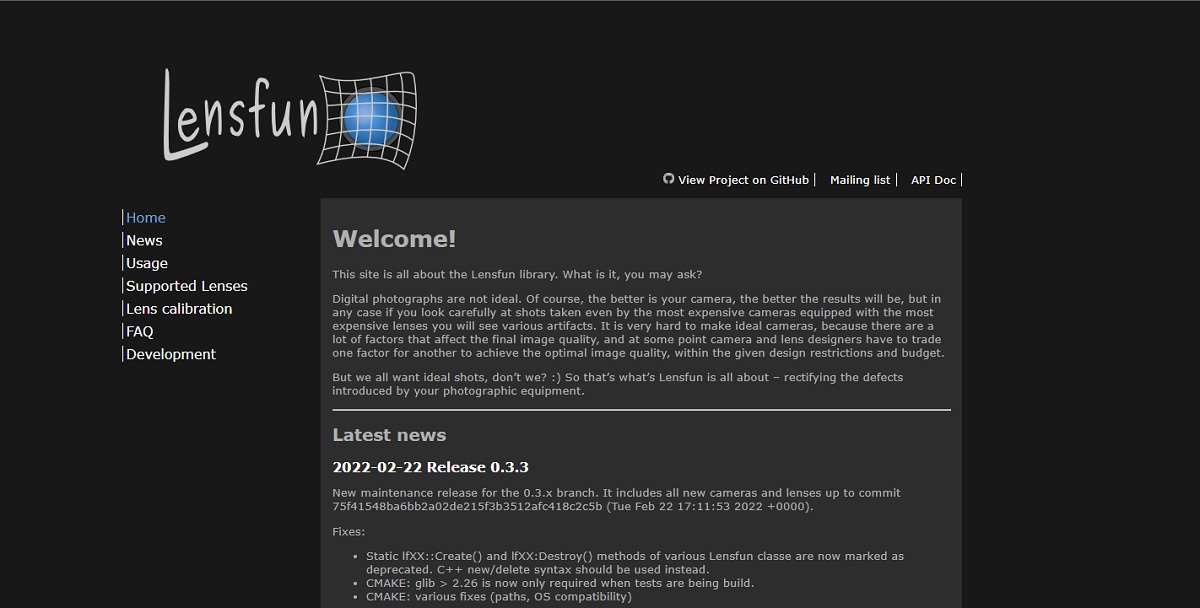
Lensfun on pistikprogramm, mis võimaldab teil lahendada mis tahes probleem seotud objektiivi moonutamisega. Saate parandada moonutusi või vinjetti, kuna see suudab automaatselt tuvastada, millist kaamerat kasutate, mis objektiivi tüüpi sellel on ja pildile vastavat teavet.
Liquid Rescale
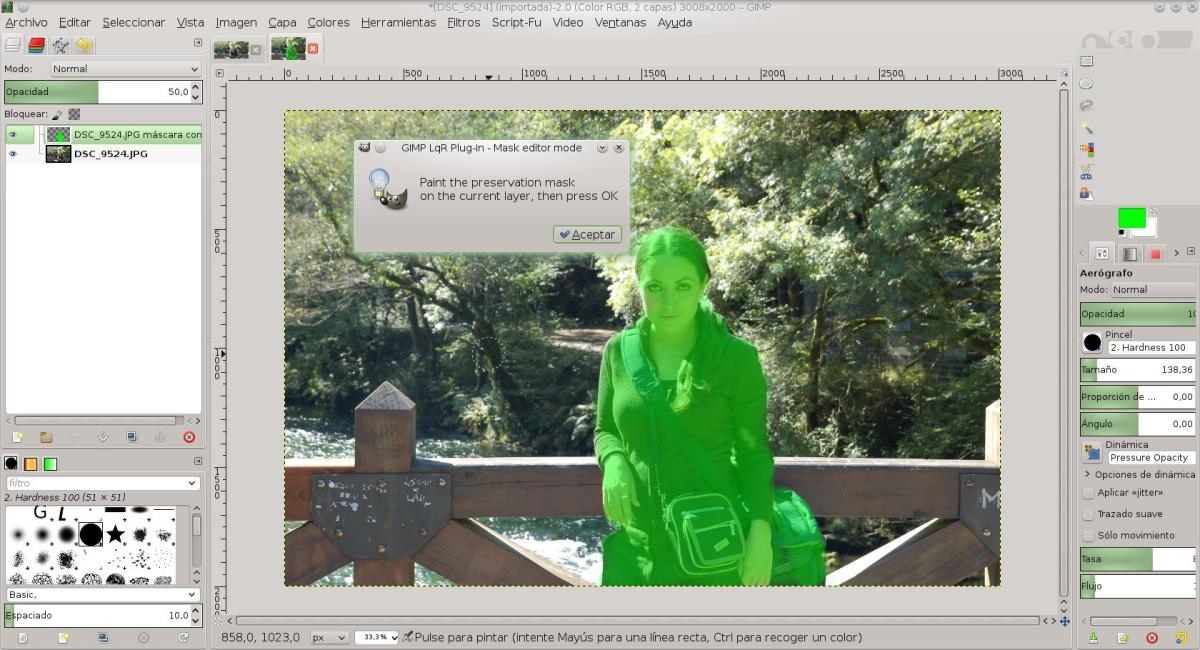
Liquid Rescale on kahtlemata üks kohustuslikest pistikprogrammidest, mis teil GIMPis peavad olema. See tööriist kasutab algoritmi, mis analüüsib pilti, et saaks muuta selle suurust või kuvasuhet. Mis kõige parem, see teeb seda moonutusi tekitamata fotol esinevatel inimestel või objektidel. Tuleb märkida, et skaleerimine on automaatne.
Seega saate venitada või kohandada pilti, millel kuvatakse inimene või objekt keset maastikku või kindlat tausta. Kuna Liquiq Rescale on võimeline tuvastama inimese ja objekti siluetti ning eristama seda ülejäänud fotost, rakendades seega korrigeerimist või venitamist foto ülejäänud elementide suhtes ja proportsiooni hoidmine.
Preguntas frecuentes

Kuigi GIMP-i pistikprogrammid on peaaegu kõik hõlpsasti kasutatavad ja üsna kasulikud, alati on küsimusi kui hakkate seda tööriista kasutama. Mõned neist ulatuvad pistikprogrammide allalaadimise kohast, nende installimiseni ja nende arvutisse salvestamiseni.
Kust saab GIMP-i pistikprogramme alla laadida?
Laadige alla GIMP-i pistikprogrammid See on natuke keeruline töö.. Selle põhjuseks on asjaolu, et saate neid alla laadida mitmel saidil ja mõned neist ei pruugi olla usaldusväärsed või ei pruugi võimaldada juurdepääsu õigele pistikprogrammile.
Siiski soovitame otsida Google'ist ja pääseda ametlikele veebisaitidele mõnest pistikprogrammist, et saaksite need sealt alla laadida.
Kuidas installida GIMP-i pistikprogramme?
Pistikprogramme saab installida kahel viisil: automaatne või manuaalne. Nagu nimigi ütleb, kuju automaatne on kõige lihtsam, kuna kui olete faili alla laadinud ja selle leidnud, peate sellel ainult topeltklõpsama ja pistikprogramm installitakse nii, nagu oleks see sõltumatu programm.
Nüüd kuju käsiraamat on keerulisem, kuna pistikprogramm tihendatakse tavaliselt ZIP-faili, nii et peate selle lahti pakkima ja salvestama. Soovitame selle asetada kergesti leitavasse kohta (see võib olla töölaud).
Pärast seda peaksite avama GIMP. Pidage meeles, et see on Oluline on teada, kas need on "py" või "smc" failid. Selle põhjuseks on asjaolu, et pistikprogrammi lisamise protsess erineb sellest olenevalt.
Seda teades peaksite minema jaotisse "Eelistused" ja klõpsama nuppu "Kaustad". Kui faili tüüp on "py", peate klõpsama nuppu "Pluginad". Aga kui need on tüüpi "smc", peate klõpsama "skriptid".
Lõpuks näete kahte kausta. Valige "Kasutajad" ja klõpsake "Kuva faili asukoht failihalduris". Seejärel teisaldage lahtipakkitud failid kausta ja taaskäivitage GIMP et saaksid neid kasutada.
Kuhu GIMP-i pistikprogrammid vastavalt teie operatsioonisüsteemile vaikimisi salvestatakse?
Pidage meeles, et pistikprogrammid salvestatakse vaikimisi erinevatesse kohtadesse, olenevalt teie operatsioonisüsteemist. Windows, MAC või Linux.
En Windows, salvestatakse pistikprogrammid tavaliselt kausta "Programmifailid". Kui olete seal, peate otsima kausta nimega "lib \ gimp \ * version * \" ja seejärel klõpsama "pluginad".
Kui te omate MAC seda on lihtsam leida, kuna kõik kriipsud laaditakse alla samasse kohta: '/Applications/GIMP.app/Contents/Resources/share/gimp/2.0/scripts/' ja käivitatavad pluginad teel '/Applications/GIMP .app/Contents /Resources/lib/gimp/2.0/plug-ins/', samas kui privaatsed on tavaliselt salvestatud kaustas '$HOME/Library/Application Support/GIMP/2.8/plug-ins/'.
Kui nüüd kasutate Linux, peate otsima peidetud kausta nimega “* tee kodukataloogi * / .gimp – * versioon *”.